記事の最終更新日: 2025年11月15日
日本国内ナンバーワンのシェアを誇るレンタルサーバー、エックスサーバーを使用してWordPressで攻略サイトの運営を始める方法を紹介します。
WordPressとは
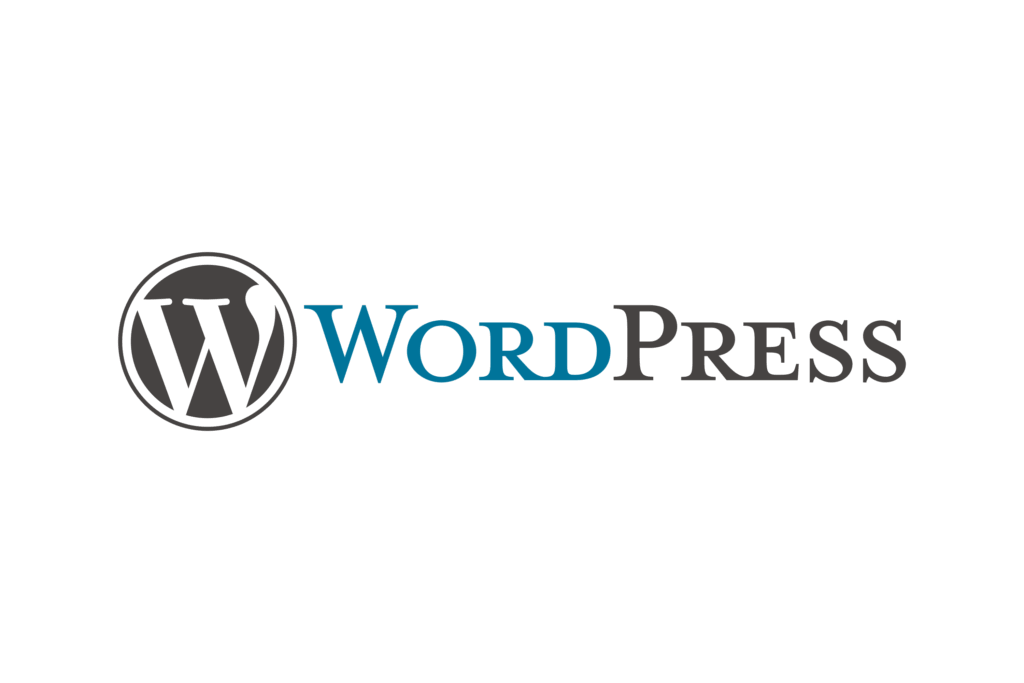
WordPressは世界で最も使われているCMS(コンテンツ・マネジメント・システム)です。わかりやすく言い換えると、ホームページの制作管理を行うツールとして世界で最も使用されているツールがWordPressということになります。
なぜWordPressが人気なのか
WordPressのシェアが大きいのは次のような理由があります。
- 軽量でサイトの構築・管理がしやすい
- 検索エンジン最適化に強く、アクセス数を稼ぎやすい
- プラグインやテーマでサイトのカスタマイズが容易
WordPressはPHPというプログラミング言語で開発されていて、サイト上の記事の管理がしやすく、無駄な機能も特に搭載されていないので、軽量で検索エンジンに最適化したサイトを作りやすいという特徴があります。
そのため、攻略サイトの開発ツールとしてWordPressが使われることが多々あります。
エックスサーバーとは

エックスサーバーは日本国内で最も使用されているレンタルサーバーです。
WordPressは、サーバーにインストールして、サーバー上にインストールしたWordPressをインターネット上で公開することで誰でも見られるWEBサイトとしてサイトを運営します。
独自ドメインを契約する
WordPressでサイトを構築してインターネットで公開する際に、独自ドメインの契約が必要です。独自ドメインは、WordPressで作ったサイトのURLに使われる文字列です。当サイトであれば「industrial-games.com」が独自ドメインに該当します。
エックスサーバーを運営している会社が提供する独自ドメイン
エックスサーバーを提供している会社はレンタルサーバーだけでなく、独自ドメインの契約も提供しています。
自分の使いたい独自ドメインが使用可能かどうかをまずは以下のリンクから確認して、エックスサーバーと独自ドメインを契約して独自ドメインをサーバーに紐づけましょう。
実際にエックスサーバーでWordPressを始めてみる
実際に以下のリンクからエックスサーバーの公式サイトにアクセスしてWordPressでサイトを構築してみます。
エックスサーバーまずは右上の「お申し込み」ボタンを押下します。
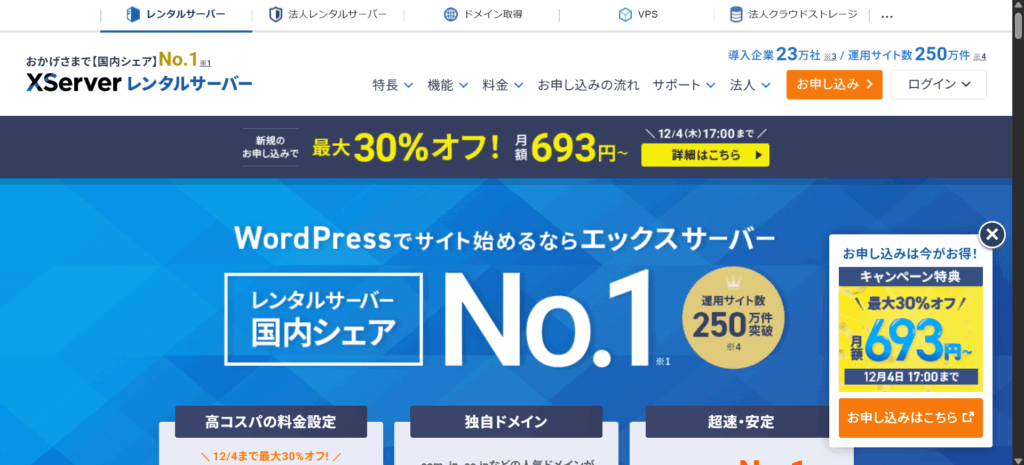
エックスサーバーの「レンタルサーバー」を申し込みます。
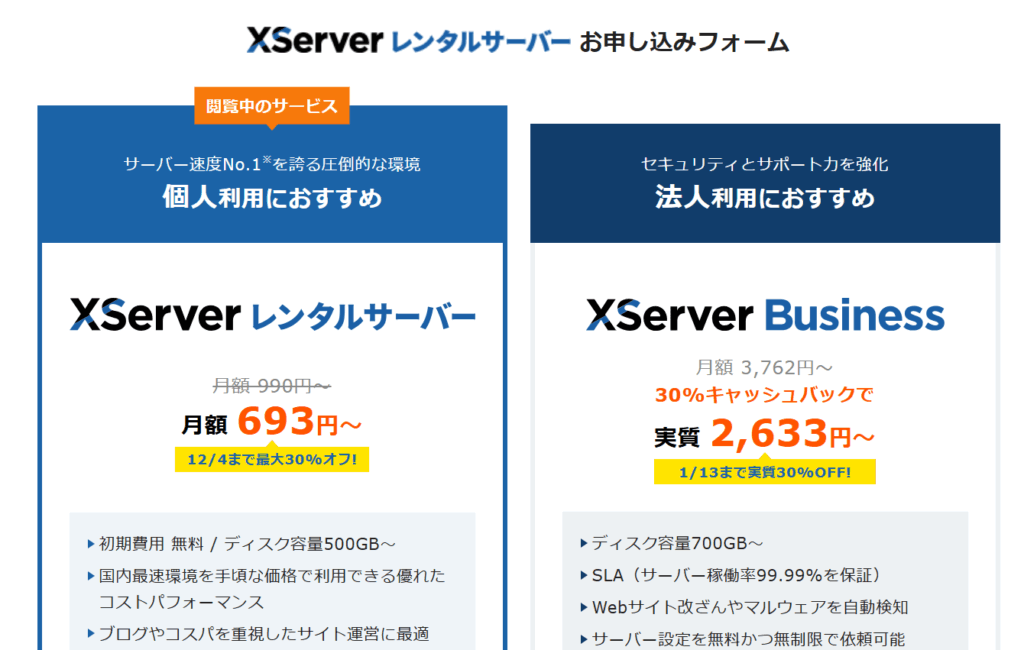
下にスクロールして「新規お申込み」をクリック。
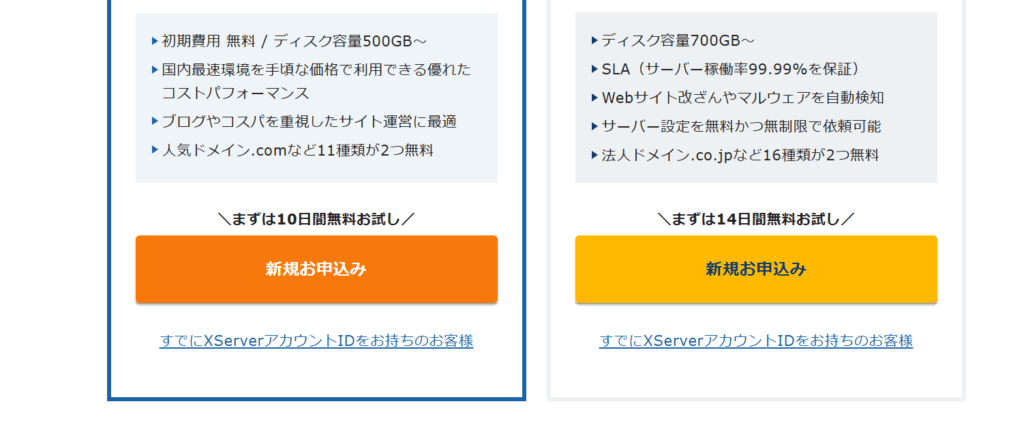
必要な情報を入力していきます。
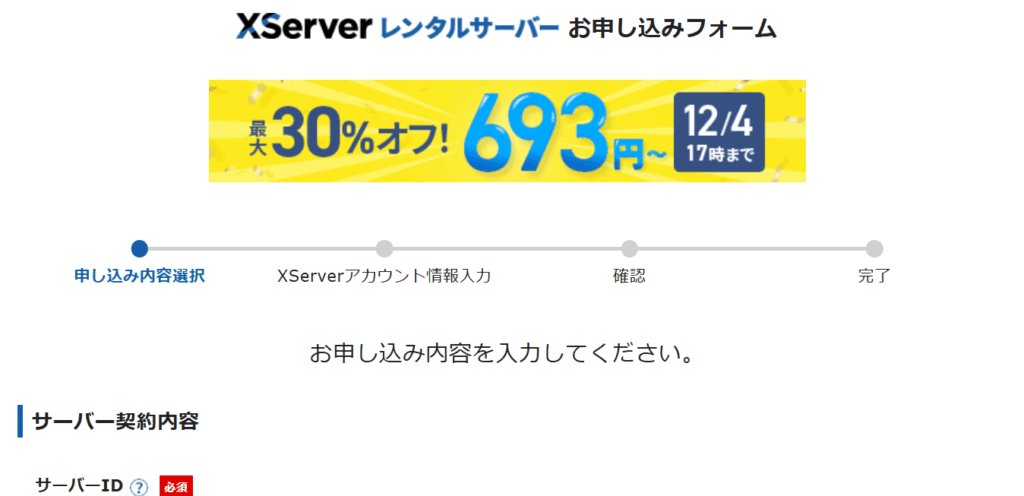
プランはスタンダードで問題ありません。ディスク容量は500GBとの表記がありますが、10GBを超えるサイトにしようと思ったら相当な枚数の画像をアップロードするか、動画を大量にサイトにアップロードしなければそもそもそこまで容量の大きなサイトにはならないため、500GBもあれば相当十分です。
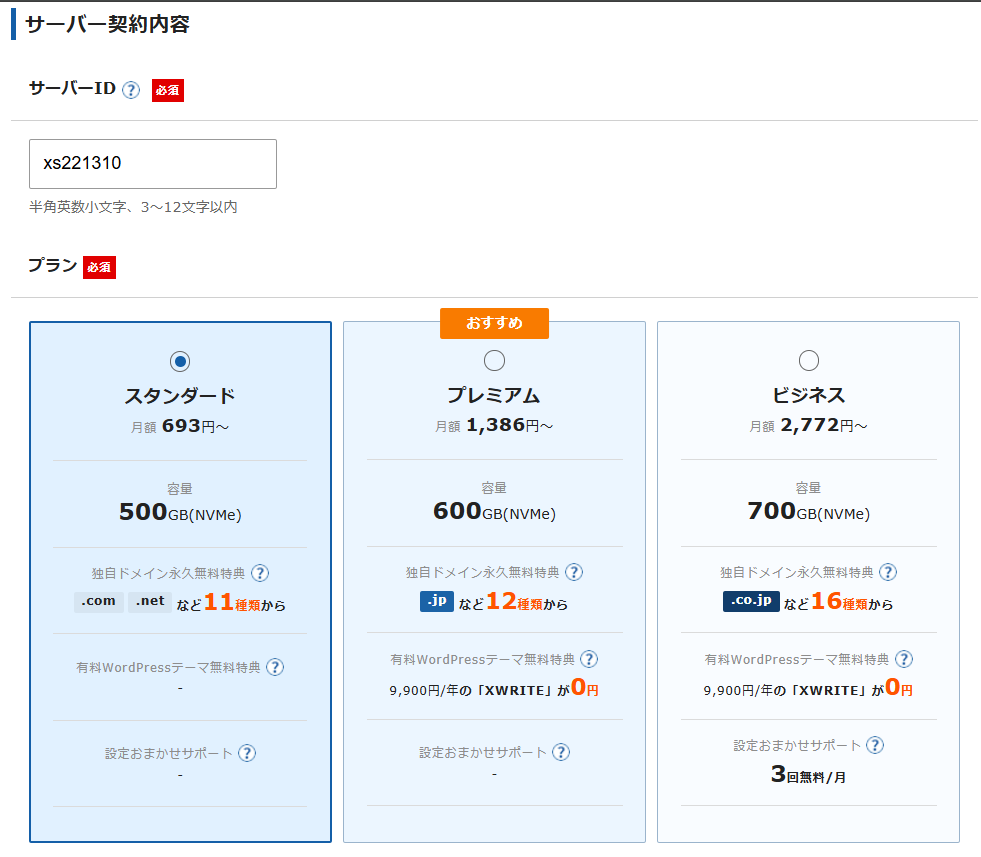
WordPressのクイックスタートを使用する
WordPressクイックスタートを「利用する」にチェックを入れます。
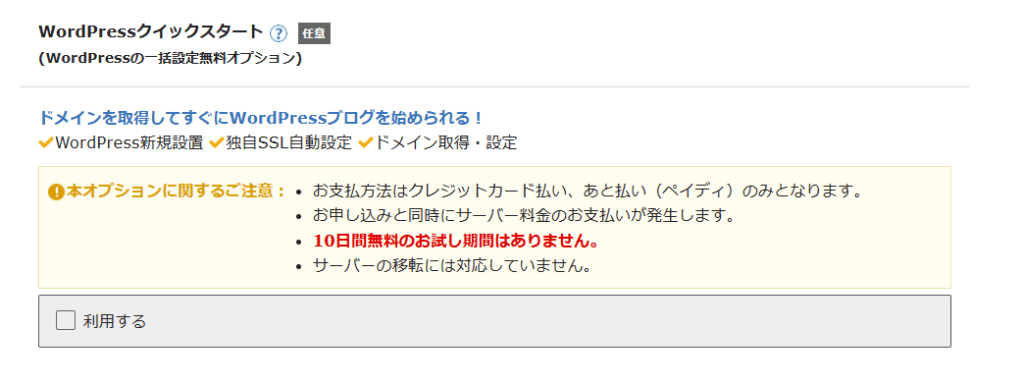
以下の注意書きが表示されます。内容を確認して「確認しました」ボタンを押下します。
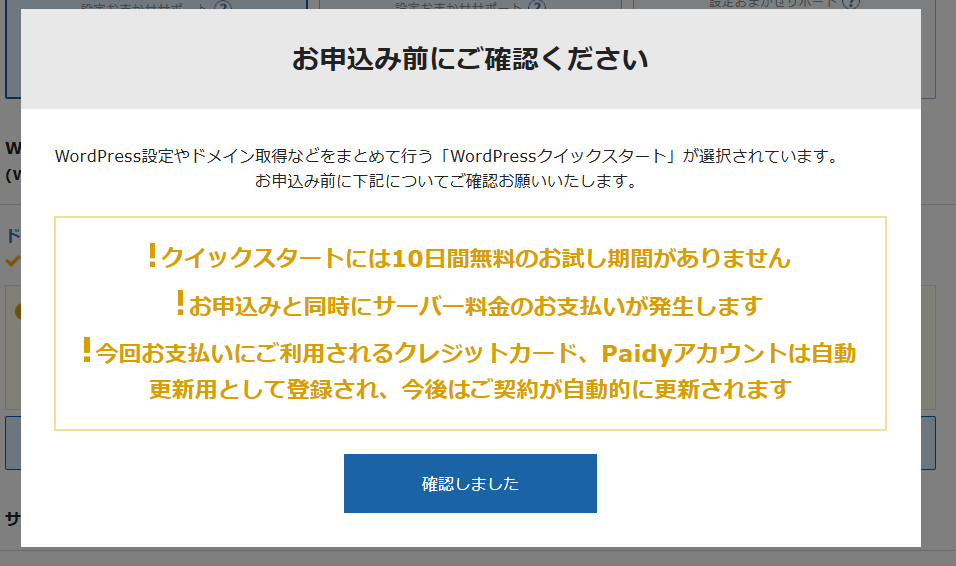
まずはサーバーの契約期間を設定します。
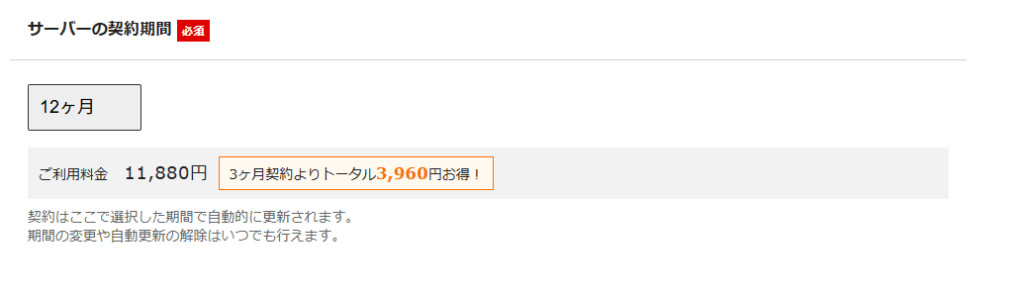
試しにブログを始めたい場合は、最も短い期間3カ月での契約が可能です。
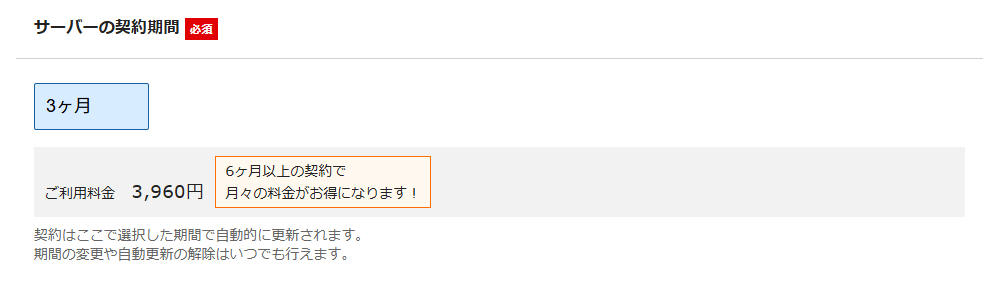
サーバーの使用料金が最も安くなるのは36カ月の契約です。
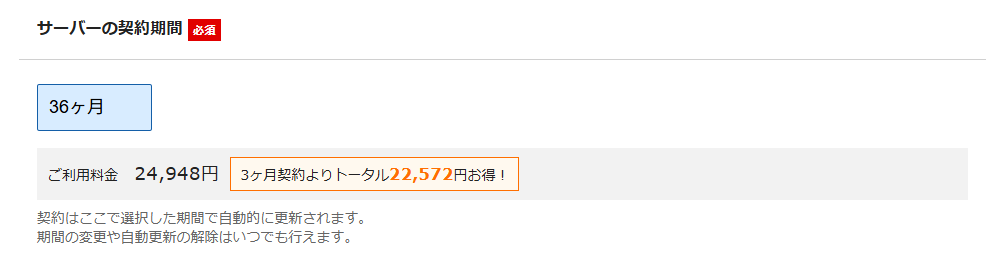
2025年11月15日時点では以下の期間から契約期間を選択できます。
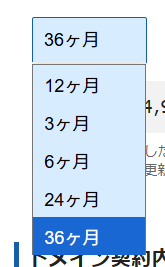
次に独自ドメインを契約します。URLに使用したいドメインの文字列が使えるかどうかを以下の画面で入力して確認します。

WordPressの情報を入力します。ブログ名はサイトの名前になります。当サイトであれば、左上に「IGジャパン」と表示されますが、これがブログ名です。ブログ名は、SEO対策する際に指名検索されていることも重要になってくるため、検索されやすいキャッチーなブログ名を設定することがおすすめです。なお、ブログ名はWordPressでサイトを立ち上げた後にも変更できます。
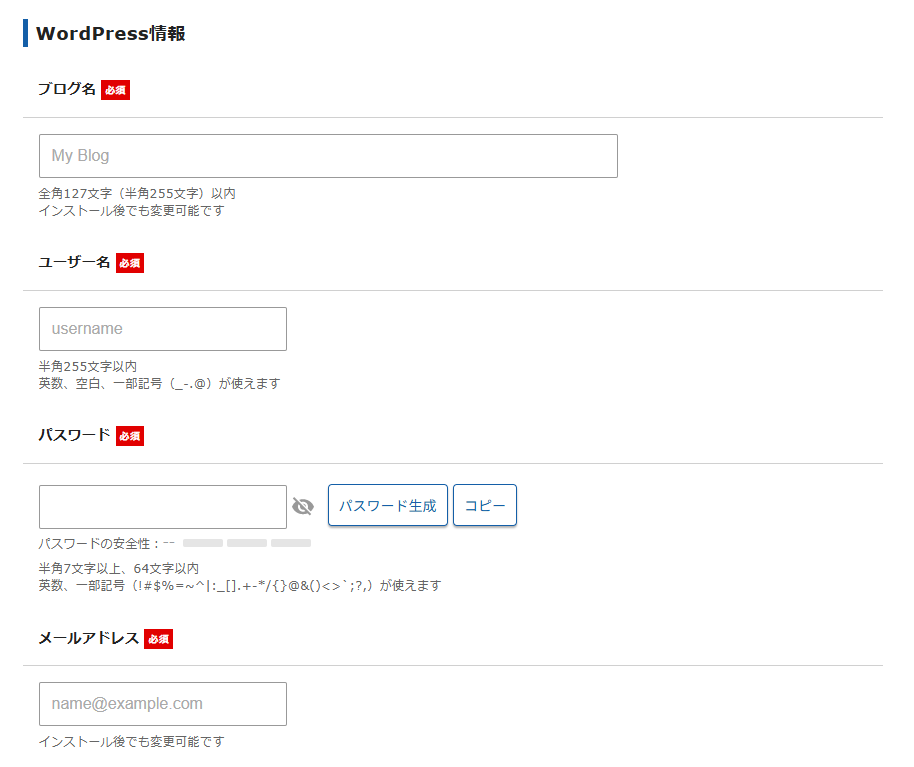
ユーザー名、パスワード、メールアドレスについて説明します。ユーザー名はブログ記事を投稿する際にも表示されるユーザー名になります。筆者のニックネームなどを設定するのがおすすめです。パスワードは、WordPressの管理画面にログインするための必要なパスワードです。ユーザー名もしくはメールアドレスとパスワードを控えておくことでWordPressの管理画面にログインする際に使用します。
メールアドレスはパスワードを紛失した際の再設定に使用するメールアドレスです。ログイン時にメールアドレスとパスワードの組み合わせでWordPressの管理画面にログインすることができます。
WordPressのテーマを選択します。WordPressデフォルトのテーマは、WordPressを開発しているAutomattic社の提供する無料テーマに設定されます。WordPressデフォルトのテーマは1年ごとに更新され、TwentyTwenty-Fiveなどといった名前のテーマになります。
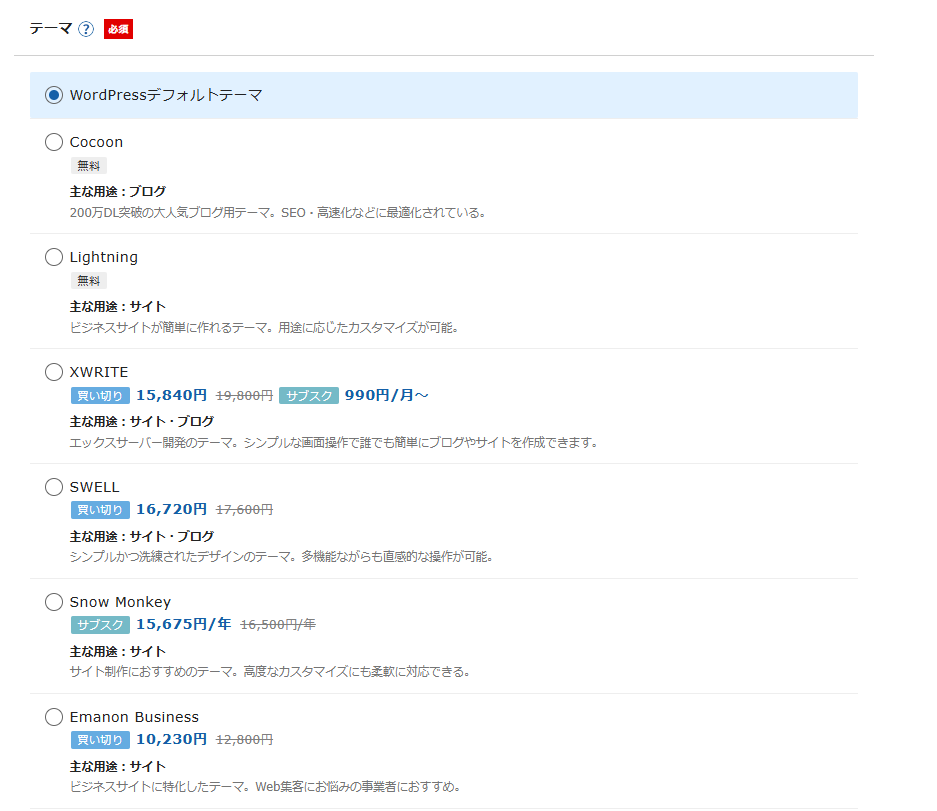
Cocoonはよく見かけるWordPressのテーマです。例えば以下のサイトはIGジャパンが管理しているサイトですが、テーマにCocoonを使用しています。
Cocoonの特徴としてはプラグインをインストールしなくてもあらかじめSEO対策や他にも設定できる項目が多数あるため、プラグインをインストールせず、テーマの機能だけで様々な機能を実装できるところです。
Cocoonのデメリットは、他のサイトでも多用されるテーマなのでオリジナルなデザインのサイトを構築しにくくなる点です。攻略サイトとしてはフォーマットが他のサイトと同じでも問題ないので、プラグインをインストールせずにサイトをガシガシカスタマイズしたい際にはCocoonの使用がおすすめです。
https://jp.website-industries.com/engineer
以下のサイトもIGジャパンが管理しているサイトですが、Emanonの無料版テーマを使用しています。こちらも、たまに見かけるテーマではあるので、オリジナリティを持たせるには工夫が必要です。デザインとしては色味が温かみのある色味のテーマになっています。攻略サイトとして本テーマを使用しているサイトもあるので、おすすめのテーマです。
CloudSecure WP Security 公式サイト の使用にチェックを入れておきます。このチェックが入っていると、ログインしたユーザーのIPアドレスなどがメールで通知されるようになります。不要であればチェックは外しておきます。
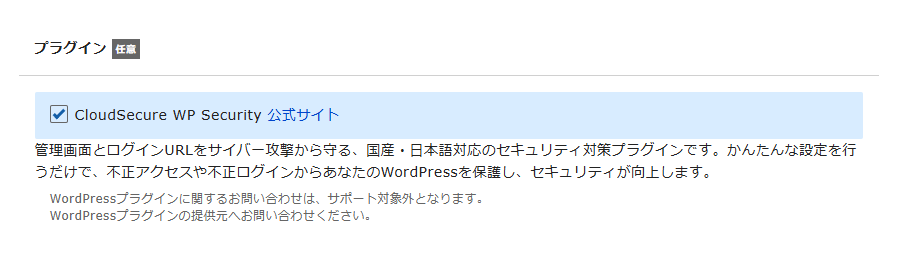
すべての項目を正しく入力するとXServerアカウントの登録へ進むボタンが有効化されます。このボタンを押下します。
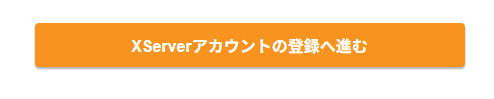
XServerのアカウント情報を入力します。
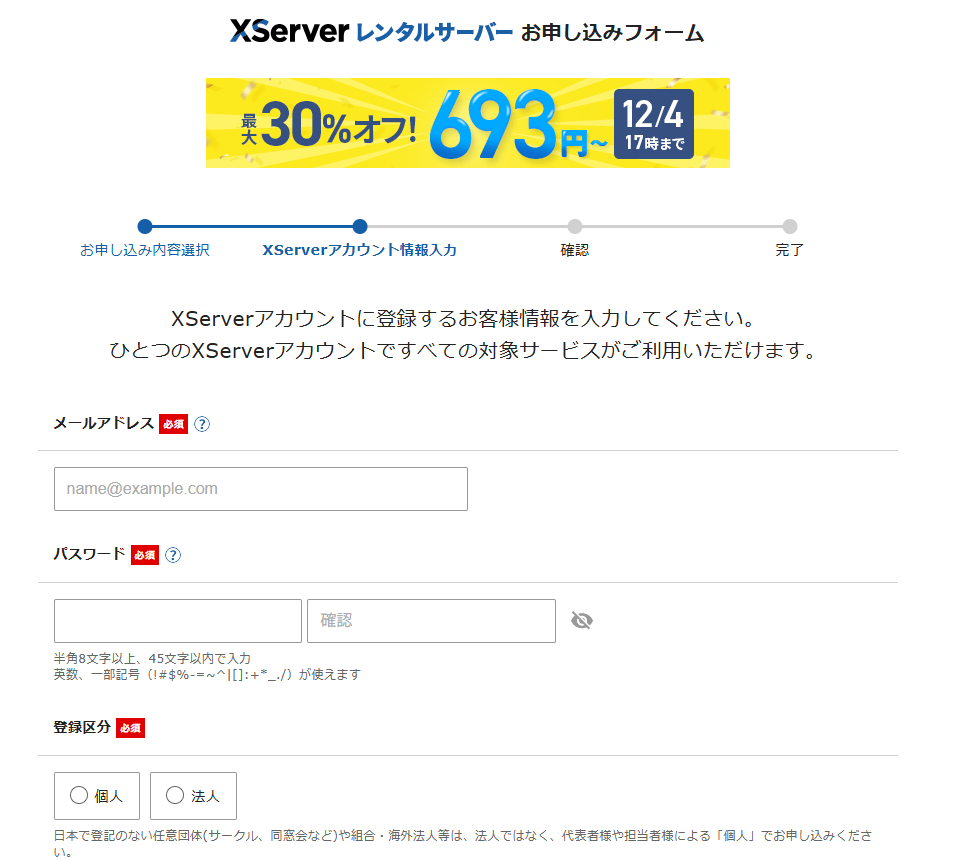
お支払い方法を入力します。
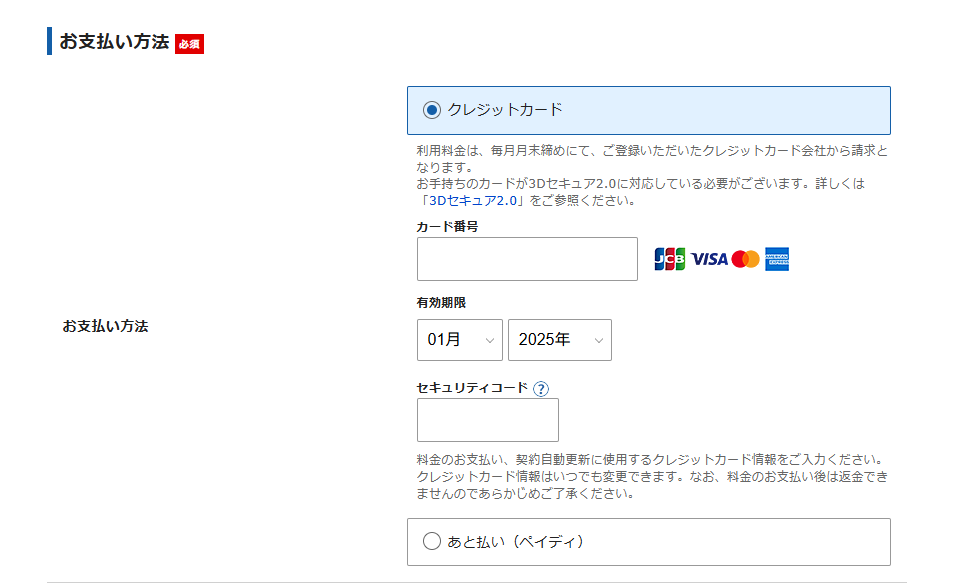
利用規約と個人情報の取り扱いについて同意します。
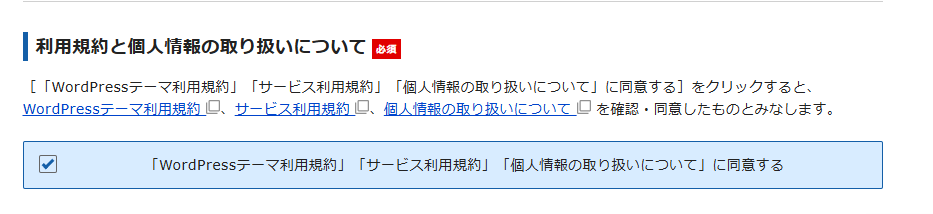
すべて入力したら「次へ進む」ボタンをクリックします。
入力した情報を確認したら、あとはXServerのアカウント払い出し情報がメールで届くので、XServerの対応を待ちます。
Xserverからメールが届いたら、WordPressの管理画面にログインしてWordPressをセットアップします。
WordPressをセットアップする
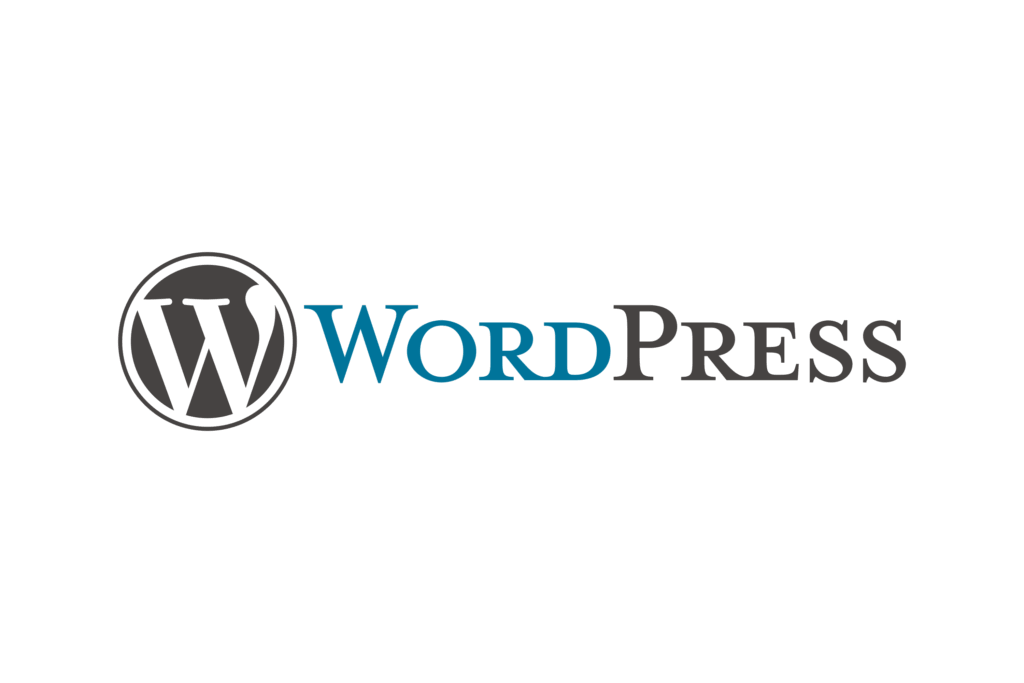
WordPressがサーバーにインストールされ、使えるようになったらWordPressの管理画面にログインします。
WordPressサイトのSSL化
SSLは、通信の暗号化に関する技術です。httpから始まるサイトではSSLで通信が暗号化されていません。SSL化されていないサイトはGoogleの検索エンジンでマイナスの評価を受けるため、サイトのSSL化を行います。
まずはエックスサーバーの管理画面から、SSLが有効化されていることを確認します。
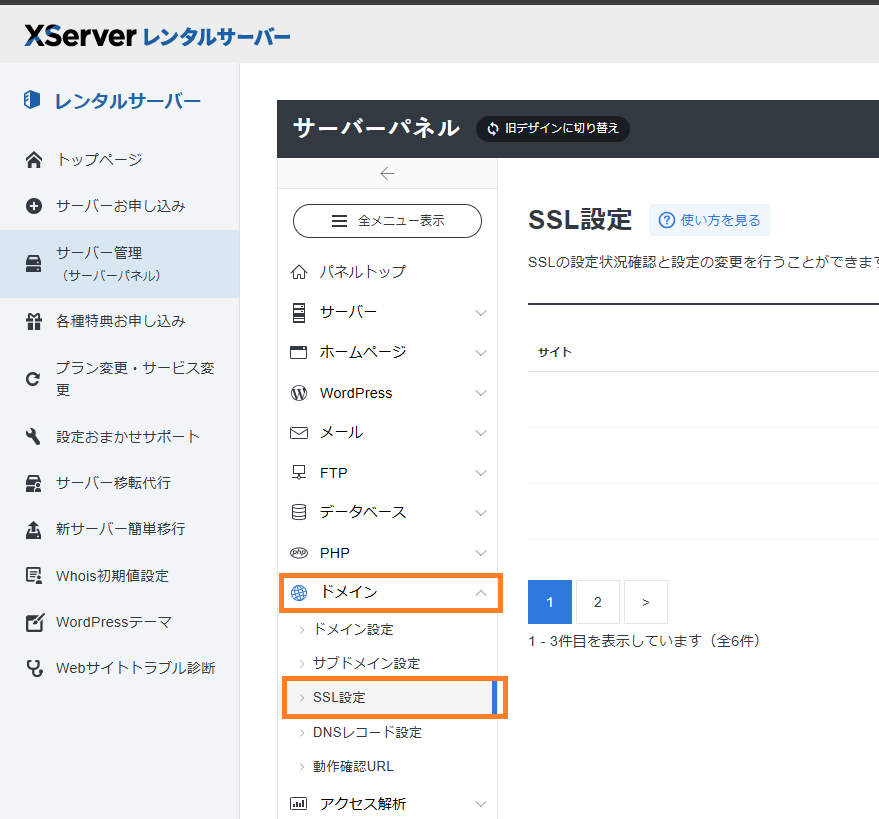
対象の独自ドメインのSSL化が有効化されていることを確認します。
※marchjuken.comはIGジャパンが管理している大学受験対策サイトです。

※独自ドメインはエックスサーバー、使用しているサーバーはエックスサーバー以外だとNS相違と表示されます。

次にWordPressの管理画面にログインして設定>一般にアクセスします。
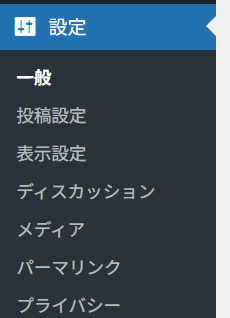
WordPress アドレス (URL)、サイトアドレス (URL)に入力してあるアドレスがhttpsから始まる状態になっていることを確認します。httpから始まっている場合は常時SSL化されていません。

パーマリンクを設定する
WordPressの管理画面にログインしている状態で「設定>パーマリンク」を確認します。
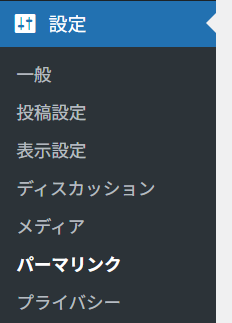
この画面で設定できるパーマリンク構造は記事を投稿した際のURLの構造を設定できます。おすすめは投稿名にチェックを入れておくことです。設定を変更したら「変更を保存」ボタンを押下して設定を適用します。
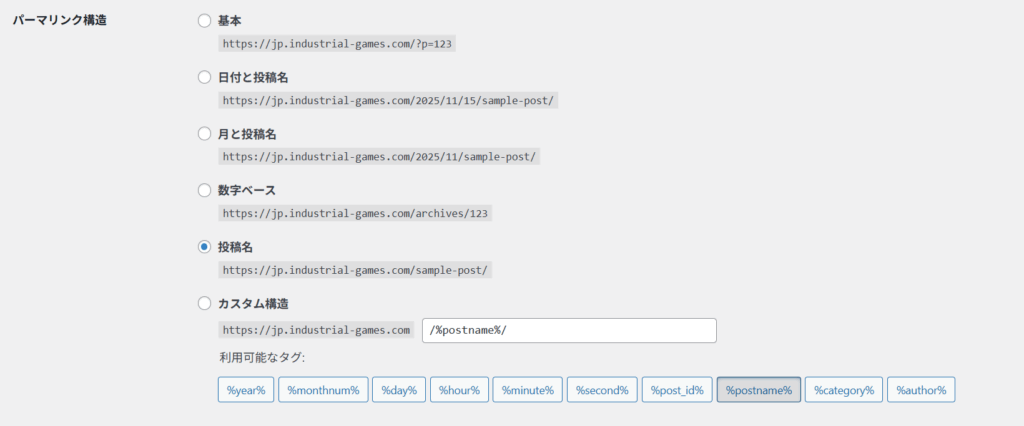
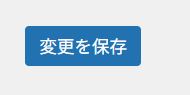
トップページと過去の記事一覧ページの設定
WordPressの管理画面にログインしている状態で「設定>表示設定」に遷移します。
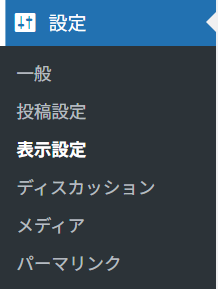
ホームページの表示でトップページ(ホームページ)と過去の投稿一覧ページ(投稿ページ)を設定できます。ここで選択できるページは、自身で固定ページを作成してから設定します。固定ページの作成方法は後述します。
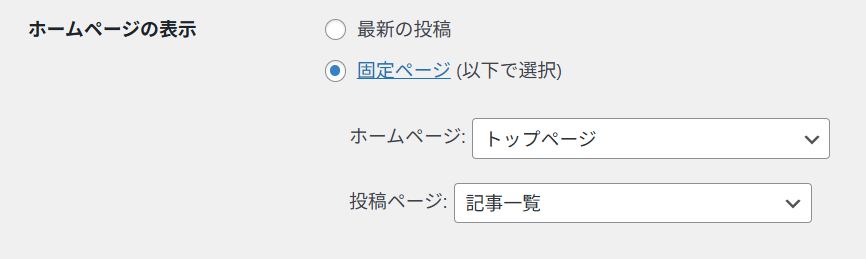
設定を変更したら変更を保存ボタンを押下します。
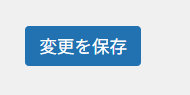
固定ページの作成
WordPressの管理画面にログインしている状態で「固定ページ>固定ページを追加」をクリックします。
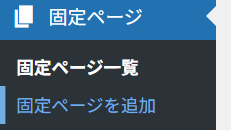
固定ページを作成する画面に移動しました。WordPressでは固定ページと投稿を作成できます。固定ページはトップページやお問い合わせフォーム、会社情報などの情報を記載するページを作成する機能です。ゲームの攻略情報に関しては、投稿機能を使用しましょう。
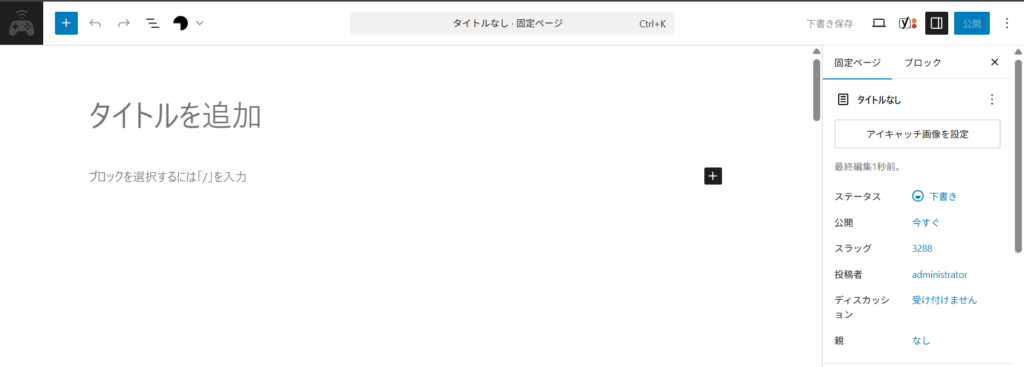
右ペインのスラッグにURLの末尾の文字列を指定できます。日本語の文字列だと、URLがすごく長いアルファベットの文字列になるため、可能な限りスラッグには英語(アルファベット)を指定します。例えばトップページを設定したい場合はスラッグを「toppage」「top」などの短くわかりやすい文字列にします。
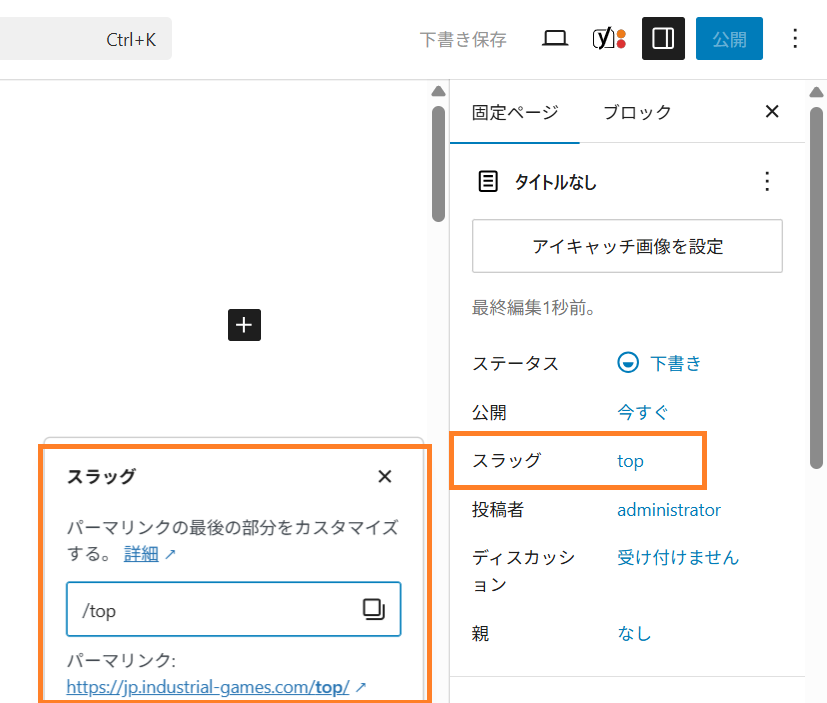
投稿機能の利用
主にこの投稿機能を利用して攻略サイトの構築・運営をしていきます。
ゲームの攻略情報はこの投稿機能を使用しましょう。
WordPressの管理画面にログインしている状態で、投稿>投稿を追加から新しく投稿を作成します。
カテゴリは投稿記事の分類、タグは文字通りタグを記事に追加します。タグは付箋のようなものです。
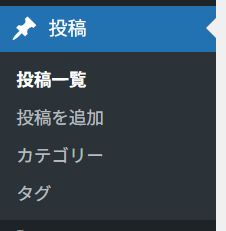
投稿機能でも、固定ページ機能同様に右ペインでスラッグを編集できます。投稿ページに対してわかりやすいアルファベットの文字列を設定しましょう。日本語をスラッグに設定すると、URLが長くなり、SEO(検索エンジンからの評価)で不利になります。
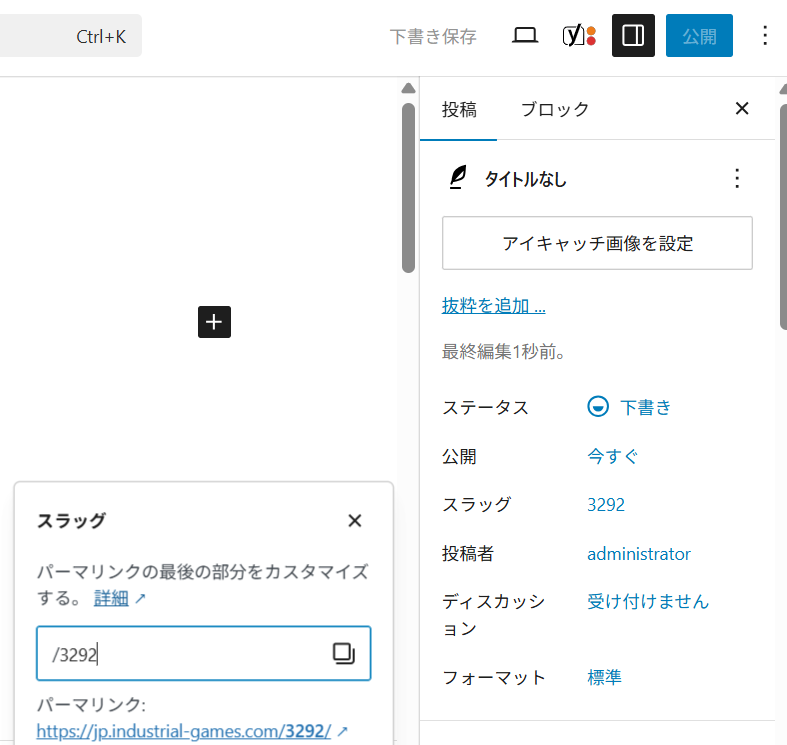
テーマの選び方
WordPressインストール時点で設定したテーマが思っていたものと違った場合には、テーマの再設定を検討しましょう。
攻略サイトの運営では、Cocoonが無料で多機能なWordPressテーマになっているので十分お勧めですが、他のサイトとデザインが似たようなものになるので、独自性を求めるのであればテーマの変更を検討していきます。
テーマはある程度サイト管理者の好みやセンスに関わるところではあるので、自分で調べて気に入るものを採用するのがおすすめです。
当サイトで使用しているWordPressテーマはGeneratePressです。日本ではそれほどGeneratePressのシェアは多くありませんが、世界的にはGeneratePressのシェアはトップレベルで高く、軽量でページの読み込み速度が速いテーマとして採用しています。
プラグインの追加
WordPressのテーマによっては、プラグインとの互換性がなく相性が悪いことがあるので、プラグインをインストールする際はテーマとの相性をGoogleで検索するなどして確認しておきましょう。
Yoast SEO
WordPressで作成したサイトのSEO対策プラグインです。テーマによってはテーマ側でSEO対策するので不要です。Cocoonには特に不要です。
Google Site Kit
GoogleのサービスとWordPressで作成したサイトを紐づけるプラグインです。
まとめ
WordPressをエックスサーバーで始める方法をまとめました。WordPressはサイトの管理がしやすく、世界で最も使われているCMSであるため、攻略サイトの運営ツールとしておすすめです。



